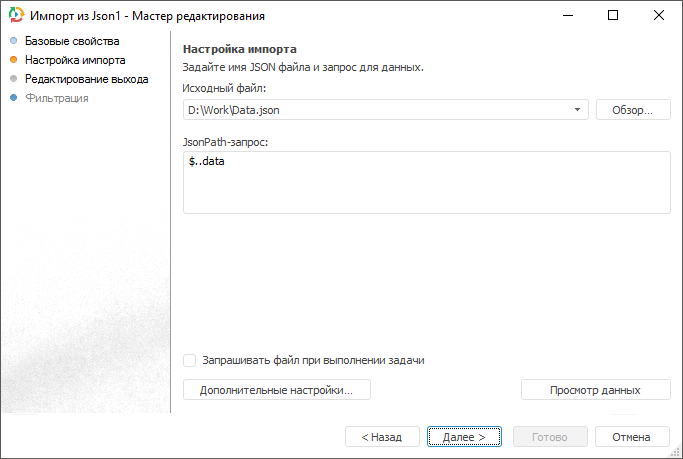
Коннектор «JSON» - объект, предназначенный для извлечения данных из файлов в формате JSON (*.json). В качестве источника может выступать как локальный файл, так и файл который будет получен с какого-либо веб-сайта.
Примечание. Поддерживается работа с файлами только в кодировке UTF-8.
После добавления коннектора на рабочее пространство задачи ETL задайте базовые свойства и настройки импорта. Также можно отредактировать выход коннектора и задать параметры фильтрации данных.
В базовых свойствах задается наименование объекта, идентификатор и примечание.
На странице «Настройка импорта» указывается файл с импортируемыми данными и JSONPath-запрос, который используется для извлечения данных:
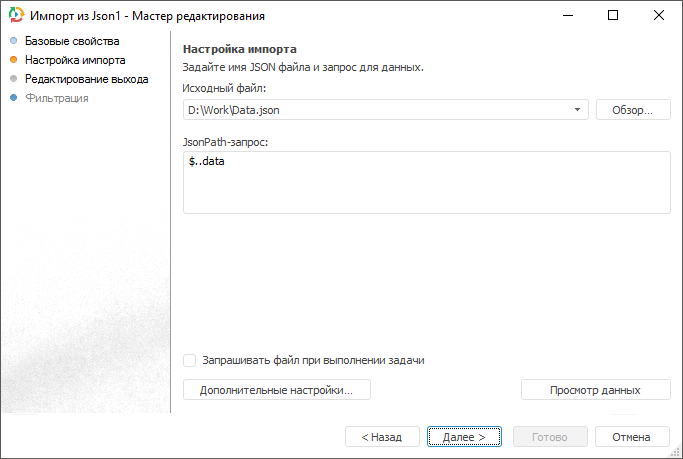
В поле «Исходный файл» укажите место расположения JSON-файла, который будет являться источником данных. Для выбора файла нажмите кнопку «Обзор». В поле «JSONPath-запрос» укажите запрос, в соответствии с которым будут отбираться импортируемые данные.
Примечание. Более подробную информацию о формировании JSONPath-запросов можно найти в специализированной документации, например, в MSDN.
Если установить флажок «Запрашивать файл при выполнении задачи», то при выполнении задачи ETL будет открыт диалог для выбора JSON-файла. По умолчанию флажок снят, при этом работа осуществляется с тем файлом, который указан в поле «Исходный файл».
Кнопка «Дополнительные настройки» позволяет задать дополнительные настройки, которые используются при идентификации данных.
Кнопка «Просмотр данных» позволяет просмотреть первые сто записей, отобранных по запросу.
Для задания списка полей и связи для выхода используйте страницу «Редактирование выхода».
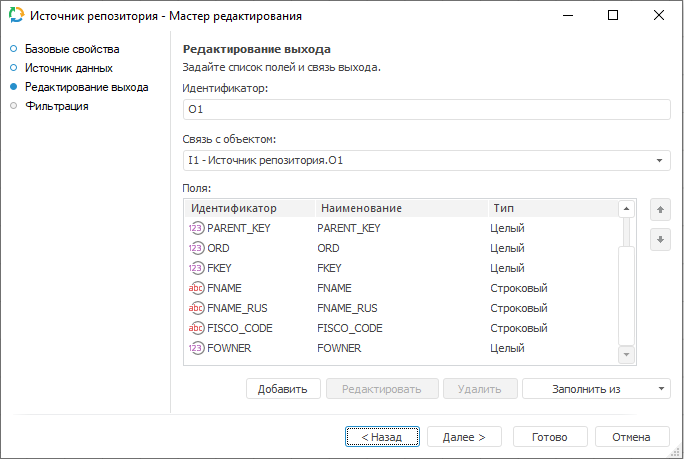
На странице доступны следующие настройки:
На странице «Настройка фильтрации данных источника» задается условие, в соответствии с которым будут отбираться импортируемые данные:
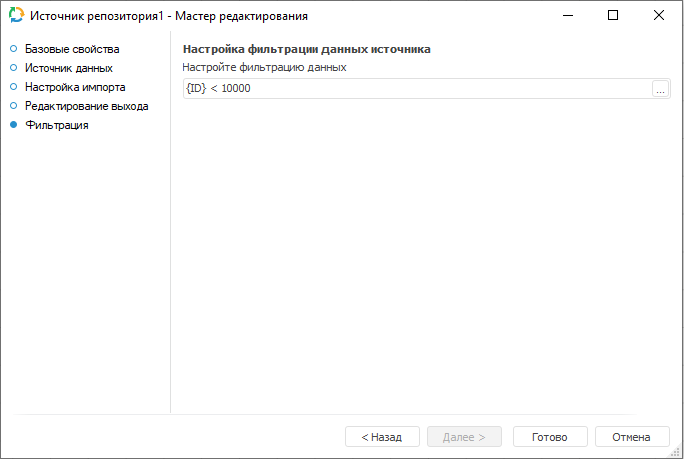
Примечание. Страница не отображается для объекта копирования данных, если в качестве приёмника выбран стандартный куб.
Для формирования условия фильтрации нажмите кнопку ![]() .
Будет открыто окно редактора выражения.
Для составления выражения доступны все поля источника. Импортированы будут
те данные, которые удовлетворяют заданному условию.
.
Будет открыто окно редактора выражения.
Для составления выражения доступны все поля источника. Импортированы будут
те данные, которые удовлетворяют заданному условию.
См. также: